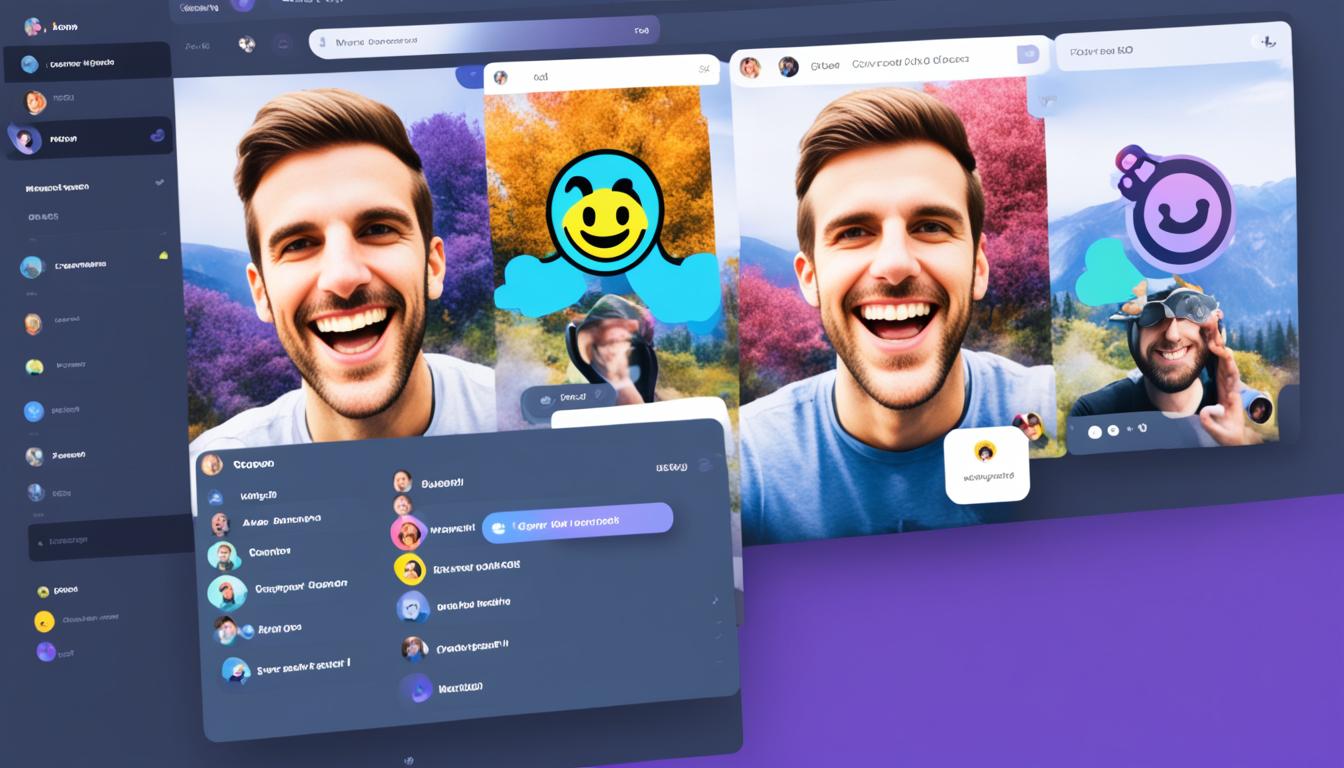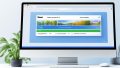ディスコードで簡単に友達追加されませんか。このディスコードは、世界中のユーザーがコミュニケーションを取るために使う無料のアプリです。このガイドでは、ディスコードを通じて新しい友達を追加する方法をお教えします。アプリの基本的な使い方と、友達を追加する具体的な手順を解説します。
ディスコードを使えば、同じ趣味や興味を持つ友達が見つかります。ディスコード 友だち募集やディスコード 友達検索を使うと、沢山のユーザーとつながることができます。*画像はイメージです。
記事のポイント
- ディスコードは無料で使えるアプリです。
- 世界中のユーザーと簡単にコミュニケーションがとれます。
- 友達追加の手順は非常にシンプルです。
- アプリ基本機能の使い方についても解説します。
- ディスコード 友達追加の方法をマスターできます。
- ディスコードとは何か?
- なぜディスコードで友達追加が重要か?
- ディスコードのフレンド機能の概要
- ディスコードスマホアプリでの友達追加方法
- ディスコードPCアプリでの友達追加方法
- ディスコード 友達追加が承認されるまで
- ディスコードサーバーでの友達募集方法
- ディスコードタグを使った友達追加方法
- 友達追加ができない場合の対処法
- ディスコードでの友達管理
- ディスコードのセキュリティ設定と友達追加
- ディスコードのフレンドリストの活用法
- 一風変わった友達追加の方法
- 結論
- FAQ
- ディスコードで友達追加する方法は?
- ディスコードの主要機能は何ですか?
- ディスコードで友達を追加するメリットは?
- ディスコードでのフレンド機能の概要を教えてください。
- ディスコードのスマホアプリで友達を追加する方法は?
- ディスコードのPCアプリで友達を追加する方法は?
- ディスコードでの友達追加が承認されるまでには何が必要ですか?
- ディスコードサーバーで友達を募集する方法は?
- ディスコードタグを使って友達を追加する方法は?
- フレンド追加ができない場合の対処法は?
- ディスコードでフレンドを削除する方法は?
- ディスコードでフレンドをブロックする方法は?
- ディスコードのセキュリティ設定とは?
- ディスコードのフレンドリストをどのように活用できますか?
- 一風変わった友達追加の方法はありますか?
- ソースリンク
ディスコードとは何か?
ディスコードは、ゲーマーが使う無料のボイスチャットアプリです。リモートワークやオンラインゲーム向けに作られています。テキストメッセージやファイルを共有することもできます。
基本概要と主要機能をご紹介します。
ディスコードの基本概要
ディスコードでは、ユーザーがサーバーを作ります。そこにはいろんなチャネルを追加できます。それによって友達とテキストやボイスチャット、ビデオ通話ができます。
ディスコードの主要機能
ディスコードには便利な機能がたくさんあります:
- ボイスチャット: 高音質で話せる機能。
- テキストメッセージ: サーバー内でメッセージをやり取り。
- ビデオ通話: 10人まで一緒に話せるビデオ通話ができる。
- ファイル共有: 画像や動画、ドキュメントを共有。
- セキュリティ設定: 友達の追加方法を最初に設定。安全に友達を追加できる。
ディスコードを使って、仲間同士がもっと交流できます。友達を見つけるのも楽勝です。さて、友達追加方法 ディスコードの手順を説明しましょう。
なぜディスコードで友達追加が重要か?
友達追加のメリット
ディスコードサーバーで友達を探すと、いいことがあります:
- 共通の趣味や興味を持つ人たちと簡単に知り合いになれる。
- プライベートな会話やディスカッションを楽しむことができる。
- サーバー内でのやり取りを通じて信頼を築ける。
- ゲームやプロジェクトでの協力をしやすくなる。
より良いコミュニケーションのために
友達募集でコミュニケーション力がアップします。プライベートな場で話せば、理解も深まります。共通の興味を持つ人とも協力しやすくなります。
例えば、ゲームのチームを組むときは、ディスコードで効率よく友達を探すのがベストです。ディスコードで友達を探すことは、良いコミュニケーションの基盤になります。
ディスコードのフレンド機能の概要
フレンド申請の基本
友達になりたい人のユーザー名とタグを入力すると、友達申請が終わります。もし承認されれば、プライベートメッセージや通話ができます。
フレンド機能の活用方法
友達機能のいい使い方は、コードを上手に利用することです。共有サーバーで気軽に話したり、メッセージを送ることができます。
| 機能 | 説明 |
|---|---|
| フレンド申請 | ユーザー名とタグを入力してフレンドリクエストを送信。 |
| プライベートメッセージ | 承認されたフレンドとの直接メッセージ交換。 |
| 通話 | 音声通話やビデオ通話が可能になります。 |
ディスコードスマホアプリでの友達追加方法
ホーム画面からの追加手順
まず、ディスコードのスマホアプリを開きます。次に、ホーム画面にあるフレンドアイコンをタップします。
「友達を追加」を選んで、相手のユーザー名とタグを入力します。そうすると、友達申請が送れます。
連絡先を使ったフレンド追加
携帯の連絡先を使って友達を追加する方法もあります。まず、アプリの設定画面に進みます。
そして、「連絡先」の項目を選んで、ディスコードと連絡先を同期させます。最後に、友達の中から追加したい人を選びましょう。
Nearbyスキャン機能の使い方
Nearbyスキャン機能を使うと、近くにいるディスコードユーザーを簡単に見つけられます。この機能は、同じ場所にいる友達をすぐに見つけるために便利です。
オフラインのイベントや集まりで新しい友達を見つけるのに役立ちます。次に、使い方を説明します。
- アプリの設定画面を開きます。
- 「Nearby」を選択します。
- ディスコードユーザーの中から友達を見つけ、フレンド申請を送信します。
ディスコードPCアプリでの友達追加方法
ディスコードをPCで使うと、友達を追加するのが簡単です。すぐにホームボタンからフレンドページに行けます。そこで既存の友達にメッセージを送ったり、新しい友達を追加できます。
フレンドページの使い方
ディスコードPCアプリのフレンドページは直感的です。友達リクエストの送り方を説明します。
- 画面左上のホームボタンをクリックします。
- 「フレンド」タブを選択します。
- 「友達を追加」ボタンをクリックします。
- 相手のユーザー名とタグを入力し、リクエストを送信します。
サーバーメンバーからのフレンド追加
サーバーに参加しているなら、サーバーメンバーから友達を追加できます。これで新しい仲間を見つけ、コミュニケーションを楽しむことができます。
「サーバーメンバーを友達に追加することで、より多くのディスコード PC サーバー友達を得ることができます。」
サーバーメンバーからフレンド追加する手順は以下の通りです。
- サーバーを開く。
- メンバーリストを表示する。
- 追加したいユーザーの名前を表示させ、右クリック。
- 「フレンドに追加」を選択。
ディスコード 友達追加が承認されるまで
ディスコードで友達追加を送信すると、相手の承認を待ちます。承認が完了するまでは、「保留中の申請」として表示されるばかりです。
この時は他の追加手順を待機しながら、フレンドリストを良く見ることが重要です。
承認がされると、その友達はリストに加えられ、チャットや通話ができるようになります。友達追加のディスコード 友達追加 承認を待つ間、他の友達追加の申請状況も見ておくと良いです。
ディスコードサーバーでの友達募集方法
サーバーメンバーと友達になる
サーバーのメンバーリストを見て、趣味や関心が合いそうな人にフレンド申請を送りましょう。フレンド募集の際、プロフィールやメッセージで自分を紹介するのも良い方法です。
- 共通の趣味や興味を持つメンバーを探す
- プロフィールを見てフレンド申請を送る
- メッセージで自己紹介を行う
サーバー内での友達探し
サーバー内での交流をしっかりすることも、友達を見つけるための重要なステップです。例えば、ゲームサーバーで同じゲームのイベントやチャットに参加するのは良い考えです。
- サーバーのイベントに積極的に参加
- チャットでの会話に参加し、話題を共有
- 興味があるトピックのディスカッションに参加
ディスコードタグを使った友達追加方法
ディスコードで友だちを作るには、正確なユーザー名とタグが大事です。だから、しっかりと入力しましょう。ここからは、そのやり方を紹介します。
正しいディスコードタグの入力
友達を追加するには、ユーザー名とディスコードタグを入力します。どちらも正確であることが大切です。これで、誰のことかわかるようになります。友だちをしっかり追加するために、以下のヒントを覚えておきましょう。
- ユーザー名は大文字小文字を区別します。
- タグの数字は間違えないようにしましょう。
タグを共有する方法
タグをシェアすると、新しい友だちができやすくなります。プロフィール画面や設定からタグを見つけ、友だちに教えるだけです。タグを共有するのは、とても簡単です。
- ディスコードを開く
- プロフィール画面を開く、タグを確認する
- 友だちにタグを教える
この手順を踏むと、友だち追加はかんたんです。
友達追加ができない場合の対処法
ユーザー検索のトラブルシューティング
友達追加ができない理由は、ユーザー検索に原因があるかもしれません。まずはディスコード 友達追加 トラブルシューティングとして、ユーザー名とタグを正確に入力しているか確認してください。
大文字小文字やスペースの間違いにも気をつけましょう。
フレンド申請が拒否された場合
フレンド申請が通らないとき、相手が拒否したかもしれません。拒まれたら、他の方法で連絡を取ることも大切です。
ディスコード 友達追加 トラブルシューティングをしても問題が解決しない場合、戦略を考え直しましょう。
ディスコードでの友達管理
フレンドを削除する方法
フレンドリストからの削除は簡単です。選べば、その人との連絡が途絶えます。相手には通知されないのでご安心を。
以下の手順に従って取り組みましょう:
- ディスコードを開き、フレンドリストを表示します。
- 削除したいフレンドの名前をクリックして、「フレンド削除」を選びます。
フレンドをブロックする方法
フレンドをブロックすると、相手はDMや通話ができなくなります。これは強力な手段です。相手に通知も送られます。
ブロックは簡単です。以下の方法で行いましょう:
- 対象のフレンドのプロファイルを開きます。
- メニューから「ブロック」を選択します。
- 「はい」をクリックして確認を完了します。
ディスコードのセキュリティ設定と友達追加
プライバシー設定の確認
最初にプライバシーをチェックしよう。設定メニューで「プライバシー設定」を選び、第三者に情報が漏れないようにする。友達追加では、「誰でもフレンド申請を送れる」を制限し、信頼できるユーザーのみに許可しよう。
安全なフレンド追加のために
次に、セキュリティ設定を見直して、リスクを避けよう。知っている相手からだけのフレンド申請を受け入れたり、二要素認証を使おう。これで、不正アクセスのリスクが減る。
ディスコードの設定を正しくすれば、オンラインでも安全に話せる。
ディスコードのフレンドリストの活用法
フレンドのカテゴライズ
ディスコードではフレンドをカテゴリで分けることができます。例えば、ゲーム仲間や家族、仕事関係の友達などを分類できます。分けることで、必要なフレンドをすぐ見つけられます。
- ゲーム仲間
- 仕事関係
- 家族
- 趣味の仲間
DMと通話の使い分け
ディスコードではDMと通話をうまく使い分けましょう。フレンドとのやり取りがスムーズになります。使い分けのコツを覚えて有効活用しましょう。
| 機能 | 用途 |
|---|---|
| DM通話 使用法 | プライベートなメッセージのやり取り |
| グループ通話 | 複数人での会話や会議 |
| ビデオ通話 | 顔を見ながらのビジュアルコミュニケーション |
一風変わった友達追加の方法
コミュニティイベントを活用する
ディスコードのイベントは、共通の興味を持つ友達と出会うチャンスです。イベントに参加すると、自然にネットワークを広げられます。ゲーム大会やクラブといったイベントがたくさんあります。
共通の趣味を通じた友達探し
趣味に合ったコミュニティに参加するのも効果的です。音楽やアートなど、様々なコミュニティがあります。ここで、趣味を共有する友達が見つかります。
結論
この記事では、ディスコードで友達を追加する方法や重要性を解説しました。初心者向けの使い方や、スマホやPCでの使い方も紹介しました。そして、安全設定についても触れました。
さらに、安全性とプライバシーを守るためのポイントや、トラブルシューティングまでをカバーしました。ディスコードを楽しむためには適した方法を見つけることが大切です。この記事を参考にして、楽しい友達作りをしてみてください。
重要なのは、自分に合った使い方を見つけることです。このガイドを読んで、楽しく安全なディスコードの使い方を見つけてください。